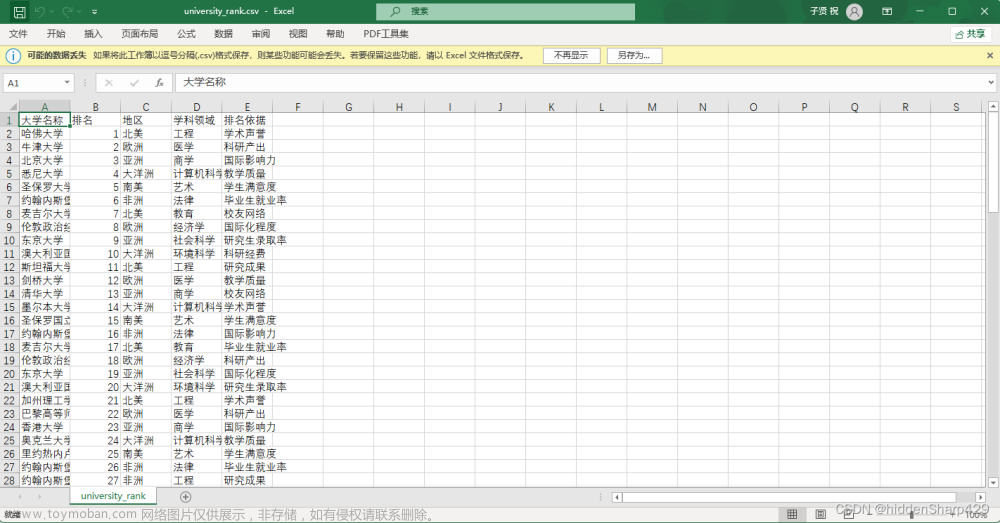DateFrame 行级遍历的两种方法
在Pandas中,有两种常见的方法可以进行DataFrame的行级遍历:使用iterrows()和使用iteritems()。
- 使用
iterrows()方法:iterrows()方法返回一个迭代器,可以按行遍历DataFrame。每次迭代返回一个包含行索引和该行数据的元组。
import pandas as pd
# 创建一个DataFrame对象
df = pd.DataFrame({'Name': ['Alice', 'Bob', 'Charlie'],
'Age': [25, 30, 35],
'City': ['New York', 'London', 'Paris']})
# 使用iterrows()方法遍历DataFrame
for index, row in df.iterrows():
print(f"Row index: {index}")
print(f"Row data:\n{row}")
print("----------")
输出结果为:
Row index: 0
Row data:
Name Alice
Age 25
City New York
Name: 0, dtype: object
----------
Row index: 1
Row data:
Name Bob
Age 30
City London
Name: 1, dtype: object
----------
Row index: 2
Row data:
Name Charlie
Age 35
City Paris
Name: 2, dtype: object
----------
在上面的例子中,我们使用iterrows()方法遍历了DataFrame对象df的每一行。在每次迭代中,我们可以通过index获取行索引,通过row获取该行的数据。
- 使用
iteritems()方法:iteritems()方法返回一个迭代器,可以按列遍历DataFrame。每次迭代返回一个包含列名和该列数据的元组。
import pandas as pd
# 创建一个DataFrame对象
df = pd.DataFrame({'Name': ['Alice', 'Bob', 'Charlie'],
'Age': [25, 30, 35],
'City': ['New York', 'London', 'Paris']})
# 使用iteritems()方法遍历DataFrame
for column_name, column_data in df.iteritems():
print(f"Column name: {column_name}")
print(f"Column data:\n{column_data}")
print("----------")
输出结果为:
Column name: Name
Column data:
0 Alice
1 Bob
2 Charlie
Name: Name, dtype: object
----------
Column name: Age
Column data:
0 25
1 30
2 35
Name: Age, dtype: int64
----------
Column name: City
Column data:
0 New York
1 London
2 Paris
Name: City, dtype: object
----------
在上面的例子中,我们使用iteritems()方法遍历了DataFrame对象df的每一列。在每次迭代中,我们可以通过column_name获取列名,通过column_data获取该列的数据。
操作Pandas的index三种方法
重新设置行index
在Pandas中,可以使用set_index()方法重新设置DataFrame的行索引。set_index()方法接受一个参数,用于指定新的行索引列或列的名称。
下面是重新设置行索引的示例:
import pandas as pd
# 创建一个DataFrame对象
df = pd.DataFrame({'A': [1, 2, 3],
'B': [4, 5, 6],
'C': [7, 8, 9]})
print("原始DataFrame:")
print(df)
# 重新设置行索引为新的整数序列
df = df.set_index(pd.Index([10, 20, 30]))
print("重新设置行索引后的DataFrame:")
print(df)
输出结果为:
原始DataFrame:
A B C
0 1 4 7
1 2 5 8
2 3 6 9
重新设置行索引后的DataFrame:
A B C
10 1 4 7
20 2 5 8
30 3 6 9
在上面的例子中,我们首先创建了一个DataFrame对象df,然后使用set_index()方法将新的整数序列作为新的行索引。重新设置行索引后,原来的行索引被替换掉。
如果要使用已有的列作为新的行索引,可以直接将列名传递给set_index()方法:
df = df.set_index('A')
这样会将列A作为新的行索引。
如果想保留原来的行索引为一列数据,可以使用reset_index()方法:
df = df.reset_index()
这样会将原来的行索引恢复为默认的整数索引,并将原来的行索引作为新的列添加到DataFrame中。
将某列设置为index
要将某列设置为DataFrame的行索引,可以使用set_index()方法,并指定要设置为索引的列名作为参数。下面是一个示例:
import pandas as pd
# 创建一个DataFrame对象
df = pd.DataFrame({'A': [1, 2, 3],
'B': [4, 5, 6],
'C': [7, 8, 9]})
print("原始DataFrame:")
print(df)
# 将列'A'设置为行索引
df = df.set_index('A')
print("设置'A'列为行索引后的DataFrame:")
print(df)
输出结果为:
原始DataFrame:
A B C
0 1 4 7
1 2 5 8
2 3 6 9
设置'A'列为行索引后的DataFrame:
B C
A
1 4 7
2 5 8
3 6 9
在上面的例子中,我们首先创建了一个DataFrame对象df,然后使用set_index()方法将列'A'设置为新的行索引。设置行索引后,列'A'变成了行索引,原来的行索引被替换掉。
如果要保留原来的行索引为一列数据,可以在设置行索引之前使用reset_index()方法:
df = df.reset_index()
这样会将原来的行索引恢复为默认的整数索引,并将原来的行索引作为新的列添加到DataFrame中。
将index 设置为列
要将DataFrame的行索引设置为列,可以使用reset_index()方法。reset_index()方法会将行索引恢复为默认的整数索引,并将原来的行索引作为新的列添加到DataFrame中。
下面是一个示例:
import pandas as pd
# 创建一个带有行索引的DataFrame对象
df = pd.DataFrame({'A': [1, 2, 3],
'B': [4, 5, 6],
'C': [7, 8, 9]},
index=['X', 'Y', 'Z'])
print("原始DataFrame:")
print(df)
# 将行索引设置为列
df = df.reset_index()
print("将行索引设置为列后的DataFrame:")
print(df)
输出结果为:
原始DataFrame:
A B C
X 1 4 7
Y 2 5 8
Z 3 6 9
将行索引设置为列后的DataFrame:
index A B C
0 X 1 4 7
1 Y 2 5 8
2 Z 3 6 9
在上面的例子中,我们首先创建了一个带有行索引的DataFrame对象df。然后,使用reset_index()方法将行索引恢复为默认的整数索引,并将原来的行索引作为新的列添加到DataFrame中。
如何理解Pandas的列自动对齐
Pandas的列自动对齐是指在进行DataFrame操作(例如计算、合并、拼接等)时,Pandas会根据列的名称自动对齐数据,以确保数据在正确的位置进行操作。
具体来说,当对两个或多个DataFrame进行操作时,Pandas会根据列名称进行匹配。如果两个DataFrame具有相同的列名称,操作将在这些列之间进行,而不考虑它们的位置或顺序。这使得数据操作更加方便,无需手动处理不同DataFrame中列的顺序。
考虑以下示例:
import pandas as pd
# 创建两个DataFrame对象
df1 = pd.DataFrame({'A': [1, 2, 3],
'B': [4, 5, 6],
'C': [7, 8, 9]})
df2 = pd.DataFrame({'B': [10, 20, 30],
'A': [40, 50, 60],
'D': [70, 80, 90]})
# 对两个DataFrame进行相加操作
df_sum = df1 + df2
print("相加操作后的DataFrame:")
print(df_sum)
输出结果为:
相加操作后的DataFrame:
A B C D
0 41 14 NaN NaN
1 52 25 NaN NaN
2 63 36 NaN NaN
在上面的例子中,我们创建了两个DataFrame对象df1和df2。它们具有相同的列名A和B,但是顺序不同,同时df2还有额外的列D。当我们执行df1 + df2的操作时,Pandas会根据列名称自动对齐数据,并在对应的位置进行相加操作。即使列的顺序不同,Pandas也会正确匹配并执行操作。
这种自动对齐的功能使得在处理和操作DataFrame时更加方便和灵活,无需手动调整或对齐列的顺序。Pandas会根据列名的匹配来自动处理数据对齐的细节,简化了数据操作的过程。
空值检查和填充
在Pandas中,可以使用isnull()和notnull()方法进行空值检查,以及使用fillna()方法进行空值填充。
- 空值检查:
-
isnull()方法会返回一个布尔型的DataFrame,其中值为True表示对应位置上的元素为空值。 -
notnull()方法与isnull()相反,返回一个布尔型的DataFrame,其中值为True表示对应位置上的元素不为空值。
-
下面是一个示例:
import pandas as pd
# 创建一个包含空值的DataFrame对象
df = pd.DataFrame({'A': [1, 2, None],
'B': [4, None, 6],
'C': [None, 8, 9]})
print("原始DataFrame:")
print(df)
# 检查DataFrame中的空值
null_check = df.isnull()
print("空值检查结果:")
print(null_check)
输出结果为:
原始DataFrame:
A B C
0 1.0 4.0 NaN
1 2.0 NaN 8.0
2 NaN 6.0 9.0
空值检查结果:
A B C
0 False False True
1 False True False
2 True False False
在上面的例子中,我们创建了一个包含空值的DataFrame对象df。然后,使用isnull()方法对DataFrame进行空值检查,并将结果保存在null_check中。输出的结果显示了DataFrame中每个位置上的元素是否为空值。
- 空值填充:
-
fillna()方法用于填充DataFrame中的空值。它接受一个参数,用于指定要使用的填充值。 - 可以使用单个值、字典或Series来指定填充值。填充可以针对整个DataFrame、特定列或特定行进行。
-
下面是一些示例:
import pandas as pd
# 创建一个包含空值的DataFrame对象
df = pd.DataFrame({'A': [1, 2, None],
'B': [4, None, 6],
'C': [None, 8, 9]})
print("原始DataFrame:")
print(df)
# 填充整个DataFrame中的空值为特定值
df_filled = df.fillna(0)
print("填充空值后的DataFrame:")
print(df_filled)
# 填充特定列中的空值为特定值
df['A'] = df['A'].fillna(10)
print("填充'A'列空值后的DataFrame:")
print(df)
# 使用字典指定不同列的填充值
fill_values = {'B': 20, 'C': 30}
df_filled_columns = df.fillna(fill_values)
print("填充不同列空值后的DataFrame:")
print(df_filled_columns)
输出结果为:
原始DataFrame:
A B C
0 1.0 4.0 NaN
1 2.0 NaN 8.0
2 NaN 6.0 9.0
填充空值后的DataFrame:
A B C
0 1.0 4.0 0.0
1 2.0 0.0 8.0
2 0.0 6.0 9.0
填充'A'列空值后的DataFrame:
A B C
0 1.0 4.0 NaN
1 2.0 NaN 8.0
2 10.0 6.0 9.0
填充不同列空值后的DataFrame:
A B C
0 1.0 4.0 30.0
1 2.0 20.0 8.0
2 10.0 6.0 9.0
在上面的示例中,我们首先创建了一个包含空值的DataFrame对象df。然后,使用fillna()方法对DataFrame中的空值进行填充。在第一个示例中,我们使用单个值0来填充整个DataFrame;在第二个示例中,我们使用特定值10来填充列'A'中的空值;在第三个示例中,我们使用字典指定了不同列的填充值。输出的结果显示了填充空值后的DataFrame。
对数据集DataFrame去重
要对DataFrame数据集进行去重操作,可以使用drop_duplicates()方法。drop_duplicates()方法会删除DataFrame中的重复行,并返回一个去重后的DataFrame。
下面是一个示例:
import pandas as pd
# 创建一个带有重复行的DataFrame对象
df = pd.DataFrame({'A': [1, 2, 2, 3, 4],
'B': [4, 5, 5, 6, 7],
'C': [7, 8, 8, 9, 10]})
print("原始DataFrame:")
print(df)
# 对DataFrame进行去重
df_deduplicated = df.drop_duplicates()
print("去重后的DataFrame:")
print(df_deduplicated)
输出结果为:
原始DataFrame:
A B C
0 1 4 7
1 2 5 8
2 2 5 8
3 3 6 9
4 4 7 10
去重后的DataFrame:
A B C
0 1 4 7
1 2 5 8
3 3 6 9
4 4 7 10
在上面的例子中,我们创建了一个带有重复行的DataFrame对象df。然后,使用drop_duplicates()方法对DataFrame进行去重,并将去重后的结果保存在df_deduplicated中。输出的结果显示了去重后的DataFrame,其中重复的行被删除。
drop_duplicates()方法默认会对所有列进行去重判断,如果一行中所有列的值都相同,则判定为重复行。如果只想针对特定列进行去重,可以通过subset参数指定要考虑的列名,例如df.drop_duplicates(subset=['A', 'B'])。
在处理DataFrame数据集时,去重操作是常见的数据清洗步骤,可以去除重复的数据行,确保数据的唯一性。
对DataFrame分组
在Pandas中,可以使用groupby()方法对DataFrame进行分组操作。groupby()方法根据指定的列或多个列对DataFrame进行分组,并返回一个GroupBy对象。
下面是一个示例:
import pandas as pd
# 创建一个DataFrame对象
data = {'A': ['foo', 'bar', 'foo', 'bar', 'foo', 'bar', 'foo', 'foo'],
'B': ['one', 'one', 'two', 'two', 'two', 'one', 'two', 'one'],
'C': [1, 2, 3, 4, 5, 6, 7, 8],
'D': [9, 10, 11, 12, 13, 14, 15, 16]}
df = pd.DataFrame(data)
print("原始DataFrame:")
print(df)
# 按列'A'进行分组
grouped = df.groupby('A')
# 对分组后的数据进行聚合操作(例如求和)
sum_by_group = grouped.sum()
print("按列'A'分组后的聚合结果:")
print(sum_by_group)
输出结果为:
原始DataFrame:
A B C D
0 foo one 1 9
1 bar one 2 10
2 foo two 3 11
3 bar two 4 12
4 foo two 5 13
5 bar one 6 14
6 foo two 7 15
7 foo one 8 16
按列'A'分组后的聚合结果:
C D
A
bar 12 36
foo 24 64
在上面的例子中,我们创建了一个DataFrame对象df,包含了’A’、‘B’、'C’和’D’四个列。然后,使用groupby()方法对DataFrame按列’A’进行分组,得到一个GroupBy对象grouped。接下来,我们可以对该分组对象进行聚合操作,例如求和,通过调用sum()方法。最终得到按列’A’分组后的聚合结果sum_by_group。
可以根据具体的需求,选择不同的列或多个列进行分组。除了groupby()方法外,GroupBy对象还提供了许多其他方法和操作,如count()、mean()、max()、min()、agg()等,用于对分组后的数据进行统计和聚合。
使用join连接两个DataFrame和四种join方法
要连接两个DataFrame,可以使用join()方法。join()方法在Pandas中用于按照索引或列进行连接操作,并返回连接后的新DataFrame。
下面是一个示例,展示如何使用join()方法连接两个DataFrame:
import pandas as pd
# 创建两个DataFrame对象
df1 = pd.DataFrame({'A': [1, 2, 3],
'B': [4, 5, 6]})
df2 = pd.DataFrame({'C': [7, 8, 9],
'D': [10, 11, 12]})
# 使用join()方法连接两个DataFrame,默认使用索引进行连接
df_join = df1.join(df2)
print("连接后的DataFrame:")
print(df_join)
输出结果为:
连接后的DataFrame:
A B C D
0 1 4 7 10
1 2 5 8 11
2 3 6 9 12
在上面的例子中,我们创建了两个DataFrame对象df1和df2,每个DataFrame包含两列。然后,我们使用join()方法将它们连接起来,由于没有指定连接的列,所以默认使用索引进行连接。连接后的结果保存在df_join中,输出显示了连接后的DataFrame。
除了默认的索引连接,join()方法还提供了不同的连接方法,可以通过how参数进行指定。常见的连接方法有四种:
- 内连接(Inner Join):保留两个DataFrame中的交集部分,使用
how='inner'进行指定。 - 左连接(Left Join):保留左侧DataFrame的所有行,并与右侧DataFrame进行匹配,未匹配到的部分填充为缺失值,使用
how='left'进行指定。 - 右连接(Right Join):保留右侧DataFrame的所有行,并与左侧DataFrame进行匹配,未匹配到的部分填充为缺失值,使用
how='right'进行指定。 - 外连接(Outer Join):保留两个DataFrame的所有行,并进行匹配,未匹配到的部分填充为缺失值,使用
how='outer'进行指定。
下面是一个示例,展示如何使用不同的连接方法:
import pandas as pd
# 创建两个DataFrame对象
df1 = pd.DataFrame({'A': [1, 2, 3],
'B': [4, 5, 6]})
df2 = pd.DataFrame({'B': [4, 5, 6],
'C': [7, 8, 9]})
# 内连接
df_inner = df1.join(df2, how='inner')
print("内连接:")
print(df_inner)
# 左连接
df_left = df1.join(df2, how='left')
print("左连接:")
print(df_left)
# 右连接
df_right = df1.join(df2, how='right')
print("右连接:")
print(df_right)
# 外连接
df_outer = df1.join(df2, how='outer')
print("外连接:")
print(df_outer)
输出结果为:
内连接:
A B B C
0 1 4 4 7
1 2 5 5 8
2 3 6 6 9
左连接:
A B B C
0 1 4 4.0 7.0
1 2 5 5.0 8.0
2 3 6 6.0 9.0
右连接:
A B B C
0 1 4.0 4 7
1 2 5.0 5 8
2 3 6.0 6 9
外连接:
A B B C
0 1 4.0 4.0 7.0
1 2 5.0 5.0 8.0
2 3 6.0 6.0 9.0
在上面的例子中,我们创建了两个DataFrame对象df1和df2,其中df1包含列’A’和’B’,df2包含列’B’和’C’。然后,我们使用join()方法并通过how参数指定不同的连接方法进行连接。输出结果显示了使用不同连接方法得到的连接后的DataFrame。
使用pivot_table 透视DateFrame
pivot_table()是Pandas中的一个函数,用于创建透视表(pivot table)。透视表是一种根据一个或多个键对数据进行聚合的方式,可以在不同维度上汇总和分析数据。
下面是一个示例,展示如何使用pivot_table()函数创建透视表:
import pandas as pd
# 创建一个DataFrame对象
data = {'A': ['foo', 'foo', 'bar', 'bar', 'foo', 'foo'],
'B': ['one', 'two', 'one', 'two', 'one', 'two'],
'C': [1, 2, 3, 4, 5, 6],
'D': [7, 8, 9, 10, 11, 12]}
df = pd.DataFrame(data)
print("原始DataFrame:")
print(df)
# 创建透视表
pivot_table = pd.pivot_table(df, values='C', index='A', columns='B', aggfunc='sum')
print("透视表:")
print(pivot_table)
输出结果为:
原始DataFrame:
A B C D
0 foo one 1 7
1 foo two 2 8
2 bar one 3 9
3 bar two 4 10
4 foo one 5 11
5 foo two 6 12
透视表:
B one two
A
bar 3 4
foo 6 8
在上面的例子中,我们创建了一个DataFrame对象df,包含了’A’、‘B’、‘C’和’D’四个列。然后,使用pivot_table()函数创建了一个透视表,通过指定values参数为’C’列、index参数为’A’列、columns参数为’B’列,以及aggfunc参数为’sum’,进行聚合操作。聚合的结果以透视表的形式输出。
透视表中的行表示’A’列的唯一值,列表示’B’列的唯一值,单元格中的值表示’C’列在对应’A’和’B’的组合上的聚合结果(这里使用了求和操作)。如果在数据中有多个相同的’A’和’B’组合,则会对相同组合的值进行聚合。
pivot_table()函数还可以接受其他参数,如fill_value用于填充缺失值、margins用于添加边际汇总等,可以根据具体需求进行调整。
Pandas 中插入一行数据的2种方法
在Pandas中,可以使用两种方法来插入一行数据到DataFrame中。
方法一:使用loc方法
import pandas as pd
# 创建一个DataFrame对象
data = {'A': [1, 2, 3],
'B': [4, 5, 6]}
df = pd.DataFrame(data)
print("原始DataFrame:")
print(df)
# 插入一行数据
new_row = {'A': 7, 'B': 8}
df.loc[len(df)] = new_row
print("插入后的DataFrame:")
print(df)
方法二:使用append()方法文章来源:https://www.toymoban.com/news/detail-505590.html
import pandas as pd
# 创建一个DataFrame对象
data = {'A': [1, 2, 3],
'B': [4, 5, 6]}
df = pd.DataFrame(data)
print("原始DataFrame:")
print(df)
# 插入一行数据
new_row = {'A': 7, 'B': 8}
df = df.append(new_row, ignore_index=True)
print("插入后的DataFrame:")
print(df)
以上两种方法都可以在DataFrame的末尾插入一行新数据。方法一使用了loc方法,通过指定索引位置为len(df)(即最后一行的下一行),并将新数据作为一行添加进去。方法二使用了append()方法,将新数据作为一个DataFrame对象进行追加,并通过ignore_index=True参数保证新行的索引递增。文章来源地址https://www.toymoban.com/news/detail-505590.html
到了这里,关于Python数据分析之Pandas核心使用进阶的文章就介绍完了。如果您还想了解更多内容,请在右上角搜索TOY模板网以前的文章或继续浏览下面的相关文章,希望大家以后多多支持TOY模板网!




![实战演练Python数据分析[pandas]](https://imgs.yssmx.com/Uploads/2024/02/553005-1.png)